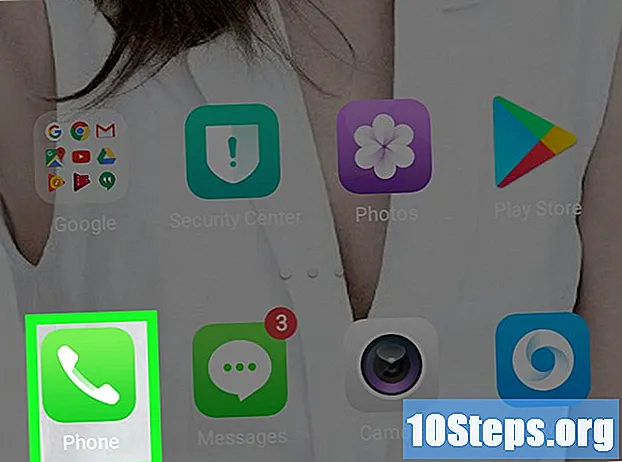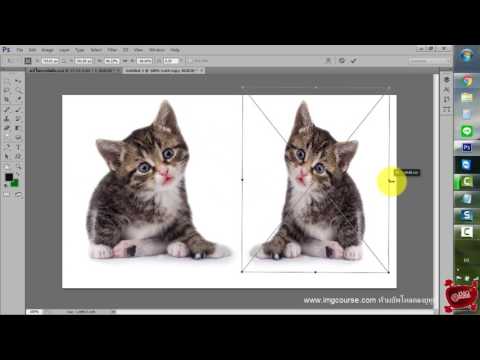
เนื้อหา
มีบางครั้งที่ศิลปินกราฟิกนักออกแบบบรรณาธิการหรือช่างภาพทุกคนจำเป็นต้องรู้วิธีหมุน (พลิกหรือพลิก) ภาพในแนวนอนหรือแนวตั้ง Photoshop เป็นเครื่องมือที่จะทำให้ชีวิตของคุณง่ายขึ้นมากในขณะนั้นช่วยให้คุณสามารถหมุนภาพทั้งหมดหรือบางส่วนได้
ขั้นตอน
วิธีที่ 1 จาก 2: หมุนผ้าใบภาพวาดจนสุด
เปิดภาพที่คุณต้องการหมุน โปรดจำไว้ว่าวิธีนี้จะหมุนภาพโดยรวมนั่นคือ: อะไรก็ตามที่อยู่ในระยะขอบของผืนผ้าใบ Photoshop จะถูกหมุนไปพร้อมกัน

หมุนในแนวนอนโดยใช้เมนูรูปภาพ ลองนึกภาพเส้นตัดผ้าใบครึ่งหนึ่งจากบนลงล่าง ประมาณนี้ Photoshop จะหมุนภาพ โดยไปที่: เมนูรูปภาพ→“ การหมุนภาพ” →“ พลิกผืนผ้าใบในแนวนอน”
หมุนในแนวตั้งผ่านเมนูรูปภาพ Photoshop จะหมุนภาพไปรอบ ๆ เส้นสมมุติที่ตัดหน้าจอจากซ้ายไปขวาครึ่งขวา ไปที่เมนู "รูปภาพ" → "การหมุนภาพ" → "พลิกผืนผ้าใบในแนวตั้ง"
สังเกตความแตกต่างของภาษา คำว่า "หมุน" ยังสามารถเรียกได้ว่า "พลิก" "พลิก" และ "พลิก"- อย่าสับสนกับการหมุนภาพตามเข็มนาฬิกาและทวนเข็มนาฬิกา เมื่อใดก็ตามที่คุณต้องการความช่วยเหลือใน Photoshop ให้กดปุ่ม F1 บนแป้นพิมพ์ของคุณ
วิธีที่ 2 จาก 2: การหมุนองค์ประกอบทีละรายการ
เลือกเลเยอร์ที่คุณต้องการหมุน ในทำนองเดียวกับที่สามารถพลิกผืนผ้าใบภาพวาดโดยรวมได้คุณยังสามารถแยกองค์ประกอบที่จะหมุนทีละรายการได้อีกด้วย ในการดำเนินการนี้เพียงแค่เลือกในหน้าต่างเลเยอร์หนึ่งที่จะหมุน
เข้าสู่โหมด "แปลงร่างฟรี" จากนั้นกล่องแก้ไขจะปรากฏขึ้นรอบ ๆ ภาพบนหน้าจอซึ่งจะช่วยให้คุณสามารถหมุนปรับขนาดเอียงบิดเบือนเปลี่ยนรูปและแทรกมุมมองได้ มีสองวิธีง่ายๆในการเข้าสู่โหมดนี้:
- เปิดเมนู "แก้ไข" บนแถบที่ด้านบนสุดของหน้าจอและเลือกตัวเลือก "การเปลี่ยนแปลงฟรี"
- หากคุณต้องการหลังจากเลือกเลเยอร์แล้วให้กดแป้นพิมพ์พร้อมกัน: Ctrl+T (สำหรับผู้ใช้ Windows) หรือ ⌘ซม+T (สำหรับผู้ที่ใช้ Mac OS)
คลิกที่ภาพด้วยปุ่มขวา โปรดทราบว่าเมนูจะปรากฏขึ้นพร้อมตัวเลือกต่างๆ เลือกหนึ่งในสองรายการสุดท้าย: "หมุนแนวนอน" หรือ "หมุนแนวตั้ง" ทำความเข้าใจว่าแต่ละอย่างมีไว้เพื่ออะไร:
- การหมุนแนวนอนจะพลิกด้านซ้ายและขวาของรูปภาพ
- การหมุนแนวตั้งจะกลับด้านบนและด้านล่างของรูปภาพ
กดปุ่ม "Enter" เพื่อยืนยันการเปลี่ยนแปลง เมื่อคุณพอใจกับการเปลี่ยนแปลงแล้วให้กด "Enter" เพื่อยืนยันและออกจากโหมด "Free Transformation" การดับเบิลคลิกภายในช่องแก้ไขจะมีผลเช่นเดียวกัน